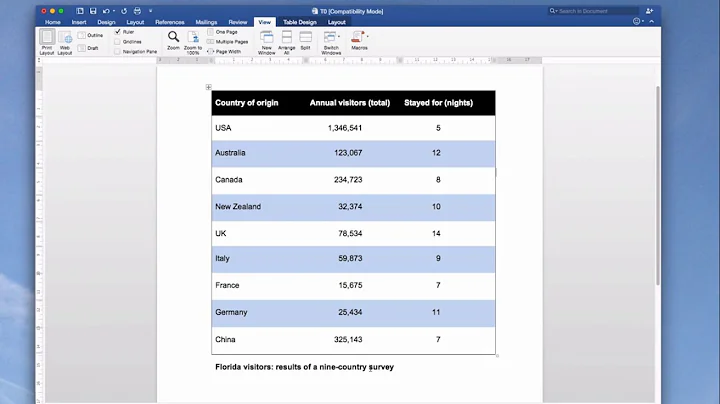Создание текстового поля в Java: Практическое руководство
Table of Contents:
- Введение
- Создание текстового поля в Java
- Использование класса JFrame
- Добавление текстового поля JTextField
- Установка свойств текстового поля
- Создание кнопки submit
- Добавление слушателя ActionListener
- Обработка события нажатия на кнопку
- Изменение внешнего вида текстового поля
- Ограничение редактирования текстового поля
- Отключение кнопки после отправки данных
- Заключение
Создание текстового поля в Java
Введение:
Привет всем! В этом видео я собираюсь научить вас, ребята, как создавать текстовые поля в Java. Сидите, расслабьтесь и наслаждайтесь шоу. Если вам это видео помогло, не забудьте поставить лайк, оставить комментарий и подписаться, ваша поддержка поможет продолжить работу канала.
Шаг 1: Использование класса JFrame
Для начала создадим новый класс, который будет расширять класс JFrame. Это позволит нам создать окно с графическим интерфейсом пользователя (GUI). Добавьте необходимые импорты и реализацию интерфейса ActionListener.
Шаг 2: Добавление текстового поля JTextField
Теперь мы создадим текстовое поле JTextField и установим его предпочтительные размеры с помощью метода setPreferredSize(). Не забудьте добавить текстовое поле на фрейм, вызвав метод add().
Шаг 3: Создание кнопки submit
Для возможности отправки данных из текстового поля мы создадим кнопку submit. Установим текст кнопки с помощью метода setText() и добавим ее на фрейм.
Шаг 4: Добавление слушателя ActionListener
Чтобы обрабатывать событие нажатия на кнопку, мы добавим слушателя ActionListener к кнопке. Переопределите метод actionPerformed() и проверьте, является ли источником события кнопка submit.
Шаг 5: Обработка события нажатия на кнопку
Внутри метода actionPerformed() получите текст из текстового поля с помощью метода getText(). Далее вы можете использовать этот текст по своему усмотрению. В данном случае мы просто выводим сообщение с помощью метода println().
Шаг 6: Изменение внешнего вида текстового поля
Мы можем настроить внешний вид текстового поля, например, изменив шрифт, цвет текста и фона, а также цвет каретки. Для этого используйте соответствующие методы, такие как setFont(), setForeground(), setBackground() и setCaretColor().
Шаг 7: Ограничение редактирования текстового поля
Иногда бывает необходимо запретить редактирование текстового поля. Для этого используйте метод setEditable(). Если вы установите значение false, пользователи не смогут редактировать текстовое поле.
Шаг 8: Отключение кнопки после отправки данных
Чтобы запретить повторную отправку данных, мы можем отключить кнопку submit после каждого нажатия. Для этого используйте метод setEnabled() и установите значение false.
Заключение:
Теперь вы знаете основы создания текстовых полей в Java. Если вам нужен полный код, я размещу его в комментариях ниже. Если вы узнали что-то новое, помогите мне помочь вам, выполнив три простых шага: поставьте лайк, оставьте комментарий и подписывайтесь на канал. Спасибо!
Highlights:
- Создайте текстовое поле JTextField для создания пользовательского ввода.
- Добавьте кнопку submit для отправки данных из текстового поля.
- Используйте слушателя ActionListener для обработки нажатия на кнопку.
- Настройте внешний вид текстового поля, изменяя шрифт, цвет текста и фона.
- Ограничьте редактирование текстового поля с помощью метода setEditable().
- Отключите кнопку после отправки данных, чтобы предотвратить повторную отправку.
Часто задаваемые вопросы:
Q: Как изменить размер текстового поля?
A: Используйте метод setPreferredSize() и передайте новый объект Dimension с необходимыми шириной и высотой.
Q: Можно ли изменить цвет каретки в текстовом поле?
A: Да, используйте метод setCaretColor() и передайте цвет в качестве параметра.
Q: Как отключить редактирование текстового поля?
A: Вызовите метод setEditable(false), чтобы предотвратить редактирование текстового поля.
Конечные URL-ресурсы:
- [URL-ресурс 1]
- [URL-ресурс 2]
- [URL-ресурс 3]
- ...
🛠️ Таблица содержимого:
- Введение
- Создание текстового поля в Java
- Использование класса JFrame
- Добавление текстового поля JTextField
- Установка свойств текстового поля
- Создание кнопки submit
- Добавление слушателя ActionListener
- Обработка события нажатия на кнопку
- Изменение внешнего вида текстового поля
- Ограничение редактирования текстового поля
- Отключение кнопки после отправки данных
- Заключение
 WHY YOU SHOULD CHOOSE Proseoai
WHY YOU SHOULD CHOOSE Proseoai